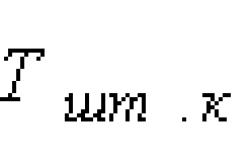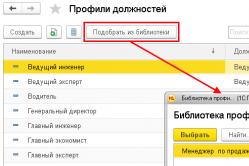बच्चों के लिए एंटीपीयरेटिक्स एक बाल रोग विशेषज्ञ द्वारा निर्धारित किया जाता है। लेकिन बुखार के लिए आपातकालीन स्थितियां होती हैं जब बच्चे को तुरंत दवा देने की जरूरत होती है। तब माता-पिता जिम्मेदारी लेते हैं और ज्वरनाशक दवाओं का उपयोग करते हैं। शिशुओं को क्या देने की अनुमति है? आप बड़े बच्चों में तापमान कैसे कम कर सकते हैं? कौन सी दवाएं सबसे सुरक्षित हैं?
आईएसपी डींग मारते हैं अधिकतम गतिडेटा ट्रांसमिशन, लेकिन वास्तव में स्थिति क्या है? गति कई कारकों पर निर्भर करती है: सप्ताह का समय और दिन, संचार चैनल पर भार, सर्वरों की तकनीकी स्थिति, संचार लाइनों की स्थिति और यहां तक कि मौसम भी। सेवाओं का एक निश्चित पैकेज खरीदते समय, आप यह सुनिश्चित करना चाहते हैं कि पैसे का भुगतान व्यर्थ नहीं किया गया है, और इंटरनेट की गति घोषित गति से मेल खाती है।
हम नेटवर्क पर विशेष सेवाओं का उपयोग करके जांच करेंगे, क्योंकि यह इंटरनेट की गति निर्धारित करने का सबसे सुविधाजनक, किफायती और सटीक तरीका है। गति को कंप्यूटर से उस सर्वर तक मापा जाता है जहां सेवा चल रही है। तदनुसार, विभिन्न सेवाओं के संकेतक अलग-अलग होंगे।
मापा:
- आने वाली गति, यानी वह जिससे हम इंटरनेट से डाउनलोड करते हैं
- आउटगोइंग - सूचना हस्तांतरण की गति, अर्थात। जब डेटा हमारे कंप्यूटर से प्रसारित होता है, जैसे कि जब आप कोई ईमेल या फ़ाइल भेजते हैं, या जब कोई टोरेंट खोला जाता है।
एक नियम के रूप में, ये दो संकेतक अलग-अलग हैं, मेरे लिए - आप जो परीक्षण करते हैं उसके आधार पर तीन गुना तक। आउटगोइंग स्पीड आमतौर पर कम होती है क्योंकि इसका इस्तेमाल कम होता है।
डेटा अंतरण दर किलोबिट्स या मेगाबिट्स में मापा जाता है। एक बाइट में - 8 बिट्स प्लस कुछ सर्विस बिट्स। इसका मतलब है कि 80 एमबीपीएस के परिणाम के साथ वास्तविक गति 8 एमबी प्रति सेकंड है। प्रत्येक गति परीक्षण में लगभग 10-30 मेगाबाइट ट्रैफ़िक की खपत होती है!
ऊकला स्पीड टेस्ट
आज के लिए सबसे अच्छी सेवा, इंटरनेट कनेक्शन की बैंडविड्थ का परीक्षण करने के लिए तेज की गई। आपके कंप्यूटर पर अधिकतम संभव गति को सटीक रूप से निर्धारित करता है इस पल.
परीक्षण शुरू करने के लिए, बड़ा "स्टार्ट" बटन दबाएं। सेवा इष्टतम सर्वर का निर्धारण करेगी और डेटा संचारित करना शुरू करेगी। परीक्षण के दौरान, वर्तमान गति प्रदर्शित की जाती है। प्रक्रिया की प्रगति के रूप में यह आमतौर पर बढ़ता है।
ध्यान दें कि कौन से संकेतक निर्धारित हैं:

बहुत ही अनुकरणीय अच्छे मूल्यवायर्ड इंटरनेट के लिए:
- "डाउनलोड" - आने वाली गति: 30-70 एमबीपीएस
- "डाउनलोड" - आउटगोइंग स्पीड: 10-30 एमबीपीएस
- "पिंग" : 3-30ms
मोबाइल 3जी/4जी इंटरनेट के लिए:
- इनकमिंग: 5-10 एमबीपीएस
- आउटगोइंग: 1-2 एमबीपीएस
- पिंग: 15-50ms
गुनगुनाहट- महत्वपूर्ण संकेतक, कनेक्शन स्थापित करने में लगने वाला समय है। सर्वर जितना करीब होगा, कम मूल्यऔर इतना बेहतर।
स्पीडटेस्ट में हर जगह सर्वर हैं ग्लोब, इसलिए आपका स्थान और निकटतम सर्वर पहले निर्धारित किया जाता है, फिर परीक्षण डेटा पारित किया जाता है। मापी गई गति एक निश्चित समय में आपके कंप्यूटर के लिए अधिकतम संभव है। यह इस तथ्य के कारण प्राप्त होता है कि डेटा एक्सचेंज सर्वर आपके शहर या क्षेत्र में स्थित है, और सर्वर कंप्यूटर के जितना करीब होगा, गति उतनी ही अधिक होगी। लेकिन आप कोई भी सर्वर चुन सकते हैं!
इस प्रकार, यह पता चला है कि हमें ऐसी गति मिलेगी जो इंटरनेट पर अधिकांश साइटों के लिए प्राप्त करने योग्य नहीं है, ठीक है, क्योंकि उनके सर्वर बहुत दूर हैं। इस "ट्रिक" की बदौलत मुझे सबसे ज्यादा मिला उच्च परिणाम. प्राप्त आंकड़ों की तुलना प्रदाता द्वारा घोषित आंकड़ों से की जा सकती है, लेकिन इंटरनेट पर वास्तविक गति अभी भी कम है।
स्पीडटेस्ट में स्मार्टफोन के लिए एप्लिकेशन हैं:
परीक्षण के बाद, परिणामों और एक तस्वीर के लिए एक स्थायी लिंक प्रदान किया जाता है जिसे आप सामाजिक नेटवर्क पर दिखा सकते हैं

एक पंक्ति में कई बार गति की जाँच करने पर, आप देखेंगे कि यह हर बार अलग है। यह प्रदाता और सर्वर के भार पर निर्भर करता है। इसलिए, मैं अनुशंसा करता हूं कि आप कई बार परीक्षण करें और औसत गति की गणना करें, यह अधिक सही होगा।
पंजीकरण के बाद, सभी चेकों का इतिहास और उनकी तुलना करने की क्षमता उपलब्ध हो जाती है, जो कि महत्वपूर्ण भी है। आप समय-समय पर परीक्षण चला सकते हैं और फिर वर्ष के लिए इतिहास देख सकते हैं, इसके अलावा, चित्रमय प्रतिनिधित्व में। यह तुरंत स्पष्ट हो जाएगा कि आपका प्रदाता कहां विकसित हो रहा है (या इसके विपरीत, यह पता चलेगा कि इसे बदलने का समय आ गया है)।
विंडोज 10 के लिए स्पीडटेस्ट ऐप
एप्लिकेशन का उपयोग करके, आप यह पता लगा सकते हैं कि आपके इंटरनेट कनेक्शन की कनेक्शन गुणवत्ता क्या है।
कनेक्शन की गुणवत्ता गति से अलग है। उदाहरण के लिए, हो सकता है कि कोई फ़ाइल ख़तरनाक गति से डाउनलोड हो रही हो और अचानक डाउनलोड बाधित हो जाए, तो आपको फिर से शुरू करना होगा। आवेदन में परीक्षण के अंत के बाद, आपको परिणामों पर क्लिक करना होगा:

संचार की गुणवत्ता निर्धारित करने के लिए, संकेतकों का उपयोग किया जाता है:
- तरंग (घबराना) - चरण तरंग, जितना छोटा उतना अच्छा। 5 एमएस तक।
- पैकेट नुकसान - कितने प्रतिशत डेटा खो गया और उसे फिर से भेजना पड़ा। 0% होना चाहिए
यैंडेक्स से इंटरनेट मीटर
स्पीडटेस्ट के विपरीत, यांडेक्स की सेवा आपके लैपटॉप और उसके सर्वर के बीच डेटा ट्रांसफर की गति को मापती है, केवल अपने ही। यह पता चला है कि यहां गति सबसे तेज गति से कम होनी चाहिए, लेकिन यह RuNet में काम करने के लिए वास्तविकता के करीब है।
हम "उपाय" बटन दबाते हैं और थोड़ी देर प्रतीक्षा करते हैं जबकि यैंडेक्स परीक्षण कर रहा है। समय गति पर ही निर्भर करेगा, और यदि यह बहुत कम है, या संचार रुकावटें हैं, तो परीक्षण रुक सकता है या त्रुटि के साथ समाप्त हो सकता है।

यैंडेक्स निम्नानुसार परीक्षण करता है: यह परीक्षण फ़ाइल को कई बार डाउनलोड और अपलोड करता है, और फिर औसत मूल्य की गणना करता है। बेहतर सटीकता के लिए, मजबूत डिप्स काट दिए जाते हैं। हालाँकि, हर रीचेक के बाद मुझे मिला अलग परिणाम 10-20% की त्रुटि के साथ, जो सिद्धांत रूप में काफी सामान्य है, क्योंकि गति एक स्थिर संकेतक नहीं है और हर समय कूदता है। यह दिन के दौरान था, और फिर मैंने सुबह जल्दी परीक्षण किया और परिणाम में 50% तक की वृद्धि हुई।
यांडेक्स इंटरनेटोमीटर आईपी पता और ब्राउज़र के बारे में विस्तृत तकनीकी जानकारी भी दिखाता है।
सेवा 2ip.ru
मैं लंबे समय से इस अद्भुत सेवा का उपयोग कर रहा हूं। 2ip.ru सेवा भी दिखाएगी, दें पूरी जानकारीइस पते पर, वायरस के लिए अपनी किसी भी फाइल की जांच करें, इंटरनेट पर किसी भी साइट (आईपी, साइट इंजन, वायरस की उपस्थिति, साइट की दूरी, इसकी उपलब्धता, आदि) के बारे में बहुत सारी दिलचस्प बातें बताएं।
2ip आपके प्रदाता, इष्टतम सर्वर को निर्धारित करता है और स्पीडटेस्ट.नेट की तरह ही आपके और इस सर्वर के बीच गति की जांच करता है, लेकिन 2ip में कम सर्वर हैं, इसलिए पिंग अधिक होगा। लेकिन आंकड़े हैं औसत गतिआपके शहर और आपके प्रदाता में। प्रत्येक दोहराया परीक्षण के साथ, गति थोड़ी बदल गई - 10% के भीतर।
एक अन्य सेवा HTML5 पर काम करती है, बिना फ्लैश या जावा के, हालांकि, पिछली सेवाओं की तरह।
OpenSpeedTest आपको पश्चिमी सर्वरों के बीच थ्रूपुट को मापने में मदद करेगा। आप देखेंगे कि पिंग और भी ऊंचे हो गए हैं।
स्थिर रूप से काम करता है, प्राप्त मूल्यों का औसत, काफी अनुमानित और दोहराने योग्य परिणाम।
हाई-स्पीड इंटरनेट के परीक्षण के लिए यह सेवा विशेष रूप से रुचिकर नहीं है, लेकिन यह उन लोगों के लिए रुचिकर हो सकती है जो एक मॉडेम या अन्य सबसे तेज़ इंटरनेट का उपयोग नहीं करते हैं। परिणाम तुलना के लिए विभिन्न नेटवर्क इंटरफेस (मॉडेम, कोक्स, ईथरनेट, वाईफाई) और आपके लिए औसत परिणाम दिखाते हैं।

यहां माप सटीकता प्रतिशत में है। इसकी गणना इस आधार पर की जाती है कि डेटा ट्रांसफर के दौरान गति स्थिर थी या बहुत अधिक उछल गई थी। अधिक स्थिर, उच्च सटीकता।
अलग से, मैं परीक्षण विधि का उपयोग करके नोट करता हूं। ऐसा करने के लिए, से एक धार लें बड़ी राशिबीज और डेटा रिसेप्शन की वास्तविक गति देखें।
सभी के लिए, परीक्षण से पहले यह वांछनीय है:
- ब्राउज़र को छोड़कर सभी प्रोग्राम बंद कर दें (विशेष रूप से वे जो कुछ डाउनलोड कर सकते हैं) और गति परीक्षण सेवा का केवल एक टैब सक्रिय छोड़ दें
- अंत तक प्रतीक्षा करें या ब्राउज़र में सभी डाउनलोड बंद कर दें!
- जांचें कि क्या कोई प्रोग्राम नेटवर्क का उपयोग कर रहा है। ऐसा करने के लिए, "Ctrl + Shift + Esc" बटन का उपयोग करके "कार्य प्रबंधक" खोलें, "प्रदर्शन" टैब पर जाएं और नेटवर्क एडेप्टर पर क्लिक करें। यदि उनमें से कई हैं, तो केवल एक ही डेटा के साथ होगा:

देखें कि अंतिम मिनट में कितना डेटा भेजा और ट्रांसफर किया गया। यदि कोई प्रोग्राम नेटवर्क का उपयोग नहीं करता है, तो यूनिट-दहाई, अधिकतम सौ केबीपीएस होना चाहिए। अन्यथा, रीबूट करें और दोबारा जांचें।
उपसंहार
अंत में, मैं कहना चाहता हूं कि कोई भी सेवा मेरे इंटरनेट कनेक्शन के लिए अधिकतम संभावित संकेतक निर्धारित नहीं कर सकती। मैं ऐसा इसलिए कहता हूं क्योंकि टोरेंट से डाउनलोड करते समय मेरी स्पीड 10 एमबी / एस तक पहुंच जाती है। यह एक ही समय में दुनिया भर के कई स्रोतों से डाउनलोड करके ऐसा करता है (जो कि टोरेंट कैसे काम करता है)। और सेवाएँ केवल एक सर्वर के साथ काम करती हैं, भले ही वह शक्तिशाली हो। इसलिए, मैं एक परीक्षक के रूप में uTorrent प्रोग्राम की सिफारिश कर सकता हूं, लेकिन यह सक्रिय वितरण पर काम करता है, जहां दर्जनों सीडर्स हैं।
यह न भूलें कि कम गति कमजोर वाई-फाई अडैप्टर के कारण या उसके कारण हो सकती है। कृपया अपने परिणाम टिप्पणियों में लिखें और सामाजिक नेटवर्क पर लेख पोस्ट करना न भूलें।
वीडियो समीक्षा:
नमस्कार, ब्लॉग साइट के प्रिय पाठकों। कई ऑनलाइन सेवाएं हैं जो आपको ऐसा करने की अनुमति देती हैं, और उनके बारे में हम बात करेंगेनीचे। लेकिन अक्सर यह सब आवश्यक नहीं होता - यह केवल लेता है जल्दी से अपने इंटरनेट चैनल का परीक्षण करेंऔर समझें कि यह उससे कैसे मेल खाता है टैरिफ योजनाजिसके लिए आप प्रदाता को पैसे का भुगतान करते हैं।
बहुत पहले नहीं, बुर्जुआ सेवा "nPerf स्पीड टेस्ट" ने मुझे साइट पर उनकी स्क्रिप्ट स्थापित करने की पेशकश की। यह नेत्रहीन रूप से काम करता है और वैश्विक नेटवर्क से आपके कनेक्शन की गुणवत्ता की जांच करने का उत्कृष्ट काम करता है। अभी "परीक्षण प्रारंभ करें" बटन पर क्लिक करेंथोड़ा नीचे (यह स्क्रीनशॉट नहीं है, बल्कि काफी काम करने वाला स्पीडोमीटर है)।
सर्वप्रथम डेटा डाउनलोड गति मापी जाती हैनेटवर्क से (आमतौर पर यह परीक्षण अधिकांश उपयोगकर्ताओं के लिए सबसे महत्वपूर्ण है), फिर आता है हटना गति नापने का यंत्र, और अंत में इसकी गणना की जाती है गुनगुनाहट, अर्थात। इंटरनेट पर किसी भी सर्वर तक पहुँचने पर प्रतिक्रिया में देरी होती है।
हाँ, वास्तव में, क्या कहना है। खुद कोशिश करना। इस ऑनलाइन मीटर की विंडो थोड़ी ऊंची है और आपको बस बटन पर क्लिक करना है।
यहीं अपने कंप्यूटर पर इंटरनेट की गति को मापें
इस तथ्य के बावजूद कि उपरोक्त स्पीडोमीटर का उपयोग करना बेहद आसान है और, महत्वपूर्ण रूप से, पूरी तरह से रूसी में अनुवादित है, यह इसके उपयोग से जुड़ी कुछ बारीकियों का उल्लेख करने योग्य है। इसे जांचने में आमतौर पर एक या दो मिनट लगते हैं (आपके कनेक्शन की गति के आधार पर), जिसके बाद आप उसी विंडो में परीक्षा परिणाम देख सकते हैं:
आप दायें कॉलम में मुख्य संकेतक देखेंगे:
- डाउनलोड की गति- उन लोगों के लिए सबसे महत्वपूर्ण विशेषता जो अक्सर इंटरनेट से कुछ "भारी" डाउनलोड करते हैं।
- उतराई- रिवर्स चैनल का परीक्षण जिसके माध्यम से आप नेटवर्क पर फाइल अपलोड करेंगे। यह उन लोगों के लिए महत्वपूर्ण है जो इंटरनेट पर बहुत कुछ पोस्ट करते हैं, उदाहरण के लिए, YouTube पर वीडियो अपलोड करते हैं, (चालू) या कुछ और भारी, या बड़ी मात्रा में। क्लाउड सेवाओं के साथ सक्रिय रूप से काम करते समय यह भी महत्वपूर्ण है। हालांकि बाद के मामले में, गति के दोनों मूल्य महत्वपूर्ण हैं।
- देरी- यह अनिवार्य रूप से अच्छा पुराना है, जो ऑनलाइन खेलने वालों के लिए बहुत महत्वपूर्ण है। यह प्रतिक्रिया की गति निर्धारित करेगा, अर्थात आपके कार्यों के लिए प्रतिक्रिया समय (इंटरनेट चैनल की गुणवत्ता का परीक्षण किया जा रहा है)। यदि देरी अधिक है, तो खेलना मुश्किल या असंभव भी होगा।
मेरे पास एक इंटरनेट प्रदाता MGTS (Gpon) और 100 एमबीपीएस की घोषित चैनल चौड़ाई वाला टैरिफ है। जैसा कि गति माप ग्राफ से देखा जा सकता है, ऐसा आंकड़ा किसी भी दिशा में काम नहीं करता था। सिद्धांत रूप में, यह सामान्य है, क्योंकि मेरे पास राउटर से सिग्नल ट्रांसमिशन है कंप्यूटर जाता हैविद्युत नेटवर्क पर, जिसमें, जाहिरा तौर पर, पिकअप हैं। इसके अलावा, मेरे अलावा अपार्टमेंट में कई और इंटरनेट उपयोगकर्ता हैं, और उन्हें रोकना मेरी शक्ति से परे है।
हालाँकि, हम अपने माप उपकरण पर लौटते हैं। इसकी विंडो में दाईं ओर आपको अपने प्रदाता का नाम और आपके कंप्यूटर का आईपी पता दिखाई देगा। "प्रारंभ परीक्षण" बटन के नीचे एक रिंच है, जिस पर क्लिक करके आप कर सकते हैं गति इकाइयों का चयन करें:

डिफ़ॉल्ट रूप से, प्रति सेकंड मेगाबिट्स का उपयोग किया जाता है, लेकिन आप मेगाबाइट्स, साथ ही किलोबाइट्स या किलोबाइट्स का चयन कर सकते हैं। , आप लिंक देख सकते हैं। सामान्य तौर पर, मेगाबाइट्स में गति मेगाबिट्स की तुलना में लगभग आठ से नौ गुना कम होगी। सिद्धांत रूप में, यह 8 गुना होना चाहिए, लेकिन ऐसे सर्विस पैकेट हैं जो चैनल की गति का हिस्सा खा जाते हैं।

आइए मीटर की क्षमताओं और प्रतिस्पर्धियों से अंतर के बारे में थोड़ा विस्तार करें (प्रतियोगियों पर नीचे चर्चा की जाएगी):
- अन्य समान ऑनलाइन मीटरों की तरह, यह फ्लैश पर काम करता है, लेकिन इसके लिए किसी अतिरिक्त प्लग-इन की आवश्यकता नहीं होती है - यह मोबाइल सहित सभी ब्राउज़रों में काम करता है
- यह गति परीक्षण HTML5 में विकसित किया गया था और Gbps से अधिक की चौड़ाई वाले चैनलों को माप सकता है, जो कई अन्य ऑनलाइन सेवाओं के लिए उपलब्ध नहीं है।
- आप वाईमैक्स, वाईफाई और स्थानीय नेटवर्क सहित किसी भी प्रकार के कनेक्शन की जांच कर सकते हैं
हाँ, अभी भी यह गति परीक्षण आपको एक स्थान का चयन करने की अनुमति देता है, जहां से डेटा डाउनलोड और भेजा जाएगा, जिसकी संचरण गति से आप अपने इंटरनेट चैनल की गुणवत्ता का न्याय करेंगे। डिफ़ॉल्ट रूप से, आपके वर्तमान स्थान के निकटतम सर्वर (?) को परीक्षण के लिए चुना जाता है (यह आसान है)।
लेकिन कार्यक्रम में गलती हो सकती है, या किसी कारण से आपको अपने कंप्यूटर और किसी अन्य देश के सर्वर के बीच कनेक्शन की गुणवत्ता को मापने की आवश्यकता होगी। विंडो के नीचे उचित लाइन पर क्लिक करके इसे करना आसान है (ऊपर स्क्रीनशॉट देखें)।

फोन में इंटरनेट स्पीड कैसे चेक करें
मूल रूप से, आप वही कर सकते हैं। इस पेज को मोबाइल फोन पर खोलें, फिर इसकी शुरुआत में "परीक्षण शुरू करें और परिणाम की प्रतीक्षा करें" बटन पर क्लिक करें। मीटर स्क्रिप्ट मोबाइल उपकरणों पर काफी सही ढंग से काम करती है और आगे और पीछे के इंटरनेट चैनलों की विशेषताओं के साथ-साथ प्रतिक्रिया की गति (पिंग) को प्रदर्शित करती है।

यदि यह तरीका आपको थोड़ा असुविधाजनक लगता है, तो आप इसे आजमा सकते हैं अपने पर डालें चल दूरभाषआवेदन nPerf द्वारा "स्पीड टेस्ट"। यह काफी लोकप्रिय है (आधा मिलियन इंस्टॉल) और जो आपने पहले ही देखा है उसे काफी हद तक दोहराता है:

लेकिन आगे और रिवर्स चैनलों की गति का परीक्षण करने के साथ-साथ पिंग को मापने के बाद, स्पीड टेस्ट एप्लिकेशन लोकप्रिय सोशल नेटवर्क्स (वेब सर्फिंग) के लोडिंग समय को भी मापता है और यह निर्धारित करता है कि आपका कितना वीडियो स्ट्रीमिंग के लिए उपयुक्त इंटरनेट कनेक्शन(स्ट्रीमिंग) विभिन्न गुणवत्ता (निम्न से एचडी तक)। परीक्षण के परिणामों के आधार पर, एक सारांश तालिका बनाई जाती है और एक समग्र अंक (तोते में) जारी किया जाता है।
आप और कहाँ इंटरनेट की गति को माप सकते हैं?
नीचे मैं free के उदाहरण देना चाहता हूँ ऑनलाइन सेवाओव, जो आपको अपने इंटरनेट कनेक्शन की गति को मापने की अनुमति देता है, मेरा या आपके आईपी पते का पता लगाएं जिससे आप नेटवर्क का उपयोग करते हैं, अपना स्थान निर्धारित करें, वायरस के लिए साइट या फ़ाइल की जांच करें, यह पता करें कि क्या आवश्यक पोर्ट चालू है आपका कंप्यूटर, और भी बहुत कुछ।

उनमें से सबसे प्रसिद्ध स्पीडटेस्ट (speedtest.net), Ya.Internetometr (internet.yandex.ru), साथ ही सार्वभौमिक ऑनलाइन सेवा 2IP (2ip.ru) हैं, जो कनेक्शन की गति को मापने और आईपी का निर्धारण करने के अलावा पता, कई अलग-अलग काम कर सकता है, इंटरनेट पर गुमनाम (एनोनिम) सर्फिंग तक। आइए उन सभी को क्रम से देखें।
स्पीडटेस्ट (speedtest.net)
इंटरनेट की गति का परीक्षण करने के लिए सबसे लोकप्रिय ऑनलाइन सेवा का नाम गौरवपूर्ण है स्पीडटेस्ट(गति शब्द से - गति)।
इसके उपयोग के परिणामस्वरूप, आपको अपने इंटरनेट कनेक्शन की इनकमिंग और आउटगोइंग स्पीड का पता चल जाएगा। हालाँकि, आप केवल डेवलपर्स की वेबसाइट पर जाकर एक पूर्ण उपकरण की संभावनाओं को महसूस कर सकते हैं। यह वहां स्थित है speedtest.net(कोई तेज़ बिंदु नहीं), और not.ru, क्योंकि बाद के मामले में आपको एक अश्लील संसाधन पर ले जाया जाएगा।
जैसे ही मैंने अपना पहला असीमित टैरिफ कनेक्ट किया, मैं स्पीडटेस्ट से परिचित हो गया, क्योंकि मैं यह जांचना चाहता था कि क्या मेरा नया प्रदाता प्रदान किए गए चैनल की गति के बारे में मुझे धोखा दे रहा है। यह केवल बाद में था कि मुझे 2ip की अधिक उन्नत सुविधाओं और इसके जैसे अन्य में दिलचस्पी हो गई, जिसकी चर्चा इस प्रकाशन की निरंतरता में की जाएगी।
गति परीक्षण को सक्रिय करने के लिएआपको बस इतना करना है कि "प्रारंभ" बटन पर क्लिक करें। यद्यपि आप उन सर्वर स्थानों का पूर्व-चयन कर सकते हैं जहाँ से जाँच की जाएगी (सर्वर बदलें बटन):
हालांकि, मुझे उनका पुराना डिजाइन ज्यादा पसंद आया। पहले, स्पीडटेस्ट में इंटरनेट की गति को मापना बहुत ही दृश्य था (चयनित शहर और आपके कंप्यूटर के बीच डेटा स्थानांतरण प्रदर्शित किया गया था) और परिणाम की प्रतीक्षा करने से नकारात्मक भावनाएं पैदा नहीं हुईं:
अब सरासर बोरियत (पुराने स्पीडटेस्ट डिजाइन को वापस लाएं!):


यैंडेक्स से इंटरनेट मीटर
यदि स्पीडटेस्ट में गति परीक्षण के परिणाम आपको सूट नहीं करते हैं या अविश्वसनीय लगते हैं (या शायद आपका फ्लैश अभी शुरू नहीं होगा), तो यैंडेक्स ऑनलाइन सेवा आपकी सहायता के लिए आएगी - (पहले इसे यैंडेक्स इंटरनेट - इंटरनेट कहा जाता था। यैंडेक्स.आरयू):
साइट में प्रवेश करने के तुरंत बाद, आप अपने कंप्यूटर का अनूठा पता देखेंगे जिससे आपने इंटरनेट मीटर तक पहुंच बनाई थी, साथ ही साथ आपके ब्राउज़र, स्क्रीन रिज़ॉल्यूशन और स्थान (आईपी के आधार पर निर्धारित) के बारे में अन्य सारांश जानकारी भी दिखाई देगी।
उस के लिए, अपने इंटरनेट कनेक्शन की गति निर्धारित करने के लिए, हरे रंग की पट्टी के रूप में इस सेवा यैंडेक्स इंटरनेट बटन पर क्लिक करना पर्याप्त होगा "उपाय"और परीक्षण के अंत तक एक मिनट प्रतीक्षा करें:

परिणामस्वरूप, आपको पता चलेगा कि आपका चैनल प्रदाता द्वारा घोषित विशेषताओं से कैसे मेल खाता है, और आप परीक्षा परिणाम प्रकाशित करने के लिए एक कोड भी प्राप्त कर सकेंगे। सामान्य तौर पर, यैंडेक्स से इंटरनेटोमीटर सेवा अपमान करने के लिए सरल है, लेकिन यह अपना मुख्य कार्य (चैनल की चौड़ाई को मापना या, दूसरे शब्दों में, कनेक्शन की गति) को काफी सहनीय रूप से करता है।
2ip और Ukrtelecom में परीक्षण गति
मैं 2ip को लंबे समय से जानता हूं, लेकिन उस समय जब मैं इसका उपयोग करना शुरू ही कर रहा था, मुझे इसकी सभी विशेषताओं में कोई दिलचस्पी नहीं थी जो वेबमास्टर्स के लिए उपयोगी हो सकती थी। या शायद पहले ये अवसर नहीं थे।
जब आप मुख्य पृष्ठ 2 आईपी में प्रवेश करते हैं, तो आपको तुरंत कई अन्य मिनी-सेवाओं को सीखने और उपयोग करने का अवसर मिलेगा:

ठीक है, अन्य बातों के अलावा, आप माप सकते हैं 2IP में आपके इंटरनेट की गति. परीक्षण शुरू करने से पहले, सभी डाउनलोड अक्षम करें, ऑनलाइन वीडियो में टैब बंद करें, जिसके बाद आप डाउनलोड करने और अपलोड करने के लिए इंटरनेट प्रदाता द्वारा घोषित चैनल चौड़ाई के साथ फ़ील्ड भर सकते हैं, या आप बस इसके बारे में भूल सकते हैं और "पर क्लिक कर सकते हैं" टेस्ट" बटन:

आपके इंटरनेट कनेक्शन की आवक और जावक गति की जांच करने में कुछ समय लगेगा, जिसके बाद आप परीक्षण के परिणामों का मूल्यांकन करने में सक्षम होंगे, और साथ ही माप परिणामों के साथ एक विजेट सम्मिलित करने के लिए एक कोड प्राप्त करेंगे, उदाहरण के लिए, में एक मंच पर या कहीं और एक संदेश:

आप न केवल ऊपर वर्णित सेवाओं में बल्कि कई अन्य सेवाओं में भी अपने इंटरनेट कनेक्शन की गति की जांच कर सकते हैं। उदाहरण के लिए, स्पीडटेस्ट यूकेटेलीकॉम- एक बहुत ही संक्षिप्त, मुझे कहना होगा, ऑनलाइन सेवा। कुछ भी अतिश्योक्तिपूर्ण नहीं - केवल गति और पिंग संख्याएँ:

आप सौभाग्यशाली हों! जल्द ही ब्लॉग पेज साइट पर मिलते हैं
आप और भी वीडियो पर जाकर देख सकते हैं");">

आपकी रुचि हो सकती है
CoinMarketCap - CoinMarketCap क्रिप्टोक्यूरेंसी रेटिंग (क्रिप्टोकरेंसी मार्केट कैपिटलाइज़ेशन) की आधिकारिक वेबसाइट  ई-मेल और ICQ नंबरों से चिह्नों का निर्माण, साथ ही साथ गोगेटलिंक्स से परिचित होना
ई-मेल और ICQ नंबरों से चिह्नों का निर्माण, साथ ही साथ गोगेटलिंक्स से परिचित होना  Uptolike की ओर से मोबाइल साइटों के लिए बटन + इंस्टैंट मैसेंजर में लिंक साझा करने की क्षमता
Uptolike की ओर से मोबाइल साइटों के लिए बटन + इंस्टैंट मैसेंजर में लिंक साझा करने की क्षमता  साइट के लिए पृष्ठभूमि और रंगों का चयन कैसे करें, ऑनलाइन फ़ोटो को कैसे कंप्रेस और आकार दें, साथ ही इसके किनारों को गोल करें
साइट के लिए पृष्ठभूमि और रंगों का चयन कैसे करें, ऑनलाइन फ़ोटो को कैसे कंप्रेस और आकार दें, साथ ही इसके किनारों को गोल करें  फ्री और इमेज सर्च इंजन ऑप्टिमाइजेशन के लिए लोगो कहां बनाएं
फ्री और इमेज सर्च इंजन ऑप्टिमाइजेशन के लिए लोगो कहां बनाएं
अभिवादन, ब्लॉग साइट के प्रिय पाठकों! आज, इंटरनेट की गति की जांच करने के लिए, उच्च प्रौद्योगिकी का उन्नत पारखी होना बिल्कुल भी आवश्यक नहीं है। यह एक ऑनलाइन सेवा का उपयोग करने के लिए पर्याप्त है जहां आप एक बटन के साधारण क्लिक के साथ इंटरनेट कनेक्शन की गति निर्धारित कर सकते हैं। ऐसी सेवाओं की पर्याप्त संख्या है जिन पर इंटरनेट कनेक्शन की ऑनलाइन जाँच की जाती है।
एक साधारण उपयोगकर्ता, एक नियम के रूप में, संलग्न नहीं होता है काफी महत्व कीइंटरनेट कनेक्शन की गति। कुल मिलाकर, सबसे महत्वपूर्ण बात यह है कि आवश्यक फाइलें (फिल्में, संगीत, दस्तावेज, आदि) जितनी जल्दी हो सके अपलोड और डाउनलोड की जाती हैं। लेकिन अगर इंटरनेट कनेक्शन में कोई देरी या खराबी आने लगे तो हममें से कोई भी घबराने लगता है।
इस समय इंटरनेट स्पीड की कमी का "नसों" पर विशेष प्रभाव पड़ता है। एक वेबसाइट या ब्लॉग का स्व-निर्माण(मैं अपने और "मेरे हाई-स्पीड" इंटरनेट कनेक्शन के बारे में बात कर रहा हूं)।
बेशक, इंटरनेट पर डेटा ट्रांसफर की गति कई कारकों पर निर्भर करती है। और इन सभी बारीकियों पर इंटरनेट प्रदाता के साथ बातचीत की जाती है, जिसके साथ उन्हें नेटवर्क एक्सेस सेवाएं प्रदान करने के लिए एक समझौता किया जाता है। लेकिन प्रदाता अक्सर अपने दायित्वों को पूरा नहीं करते हैं, और वास्तविक डेटा अंतरण दर अनुबंध में निर्धारित दर से बहुत कम है। और अधिकांश उपयोगकर्ता केवल यह नहीं जानते हैं कि इंटरनेट कनेक्शन, या इसकी गति की जांच कैसे करें।
आरंभ करने के लिए, इंटरनेट की गति का परीक्षण करने के लिए, यदि संभव हो तो सभी नेटवर्क प्रोग्राम (एंटी-वायरस प्रोग्राम सहित) को अक्षम करें। नेटवर्क कनेक्शन स्थिति की जाँच करें।
नेटवर्क गतिविधि देखें।
मेरा कंप्यूटर – नेटवर्क – नेटवर्क कनेक्शन दिखाएं- चुनना राज्यकाम कर रहे नेटवर्क कनेक्शन।

अगर खिड़की में राज्यएक सक्रिय डेटा ट्रांसफर है (डिजिटल मान तेजी से बदलते हैं), जांचें कि सभी प्रोग्राम अक्षम हैं। अगर हां, तो आपको वायरस हो सकता है। फिर पहले अपने कंप्यूटर को किसी एंटीवायरस प्रोग्राम से ट्रीट करें ( आप एक मुफ्त एंटीवायरस का भी उपयोग कर सकते हैं).
इन चरणों के बाद, नीचे सूचीबद्ध ऑनलाइन सेवाओं पर इंटरनेट की गति को मापा जा सकता है।
यैंडेक्स इंटरनेट पर इंटरनेट स्पीड चेक।
शायद सबसे "स्पार्टन" ऑनलाइन सेवा जहां आप इंटरनेट की गति को माप सकते हैं वह यैंडेक्स इंटरनेट है।
 लेकिन, इसकी सरलता के बावजूद, यैंडेक्स बहुत ही मूल और उच्च गुणवत्ता वाले तरीके से गति परीक्षण करता है। इंटरनेट की गति की जांच करने के लिए उनकी सेवा में जाना पर्याप्त है - यैंडेक्स तुरंत आपके आईपी पते, ब्राउज़र, आपके कंप्यूटर के स्क्रीन एक्सटेंशन और आप किस क्षेत्र से हैं, यह निर्धारित करेगा।
लेकिन, इसकी सरलता के बावजूद, यैंडेक्स बहुत ही मूल और उच्च गुणवत्ता वाले तरीके से गति परीक्षण करता है। इंटरनेट की गति की जांच करने के लिए उनकी सेवा में जाना पर्याप्त है - यैंडेक्स तुरंत आपके आईपी पते, ब्राउज़र, आपके कंप्यूटर के स्क्रीन एक्सटेंशन और आप किस क्षेत्र से हैं, यह निर्धारित करेगा।
इसके अलावा, यैंडेक्स में इंटरनेट की गति को मापने के लिए, "रूलर" बटन पर क्लिक करें और इंटरनेट कनेक्शन परीक्षण पूरा होने के बाद, आप देख सकते हैं विस्तार में जानकारी. जहां डाउनलोड स्पीड और डाउनलोड स्पीड का संकेत होगा। और एक स्मारिका के रूप में, जब इंटरनेट गति परीक्षण समाप्त हो जाता है, तो आप अपने ब्लॉग या वेबसाइट पर एम्बेड करने के लिए बैनर का HTML कोड अपने साथ ले जा सकते हैं।
Speedtest.net सेवा के साथ इंटरनेट कनेक्शन की गति का निर्धारण कैसे करें
यह सबसे लोकप्रिय ऑनलाइन सेवाओं में से एक है, जिस पर इंटरनेट की गति को मापना कई लोगों के लिए सुखद होगा। रनेट में प्रचारित सेवा में एक आकर्षक डिजाइन है, और इस संसाधन पर इंटरनेट की गति की जांच करना खुशी की बात है। इंटरनेट कनेक्शन की गति को मापने और परीक्षण करने के बाद, स्पीडटेस्ट एक बैनर के रूप में एक रिपोर्ट प्रस्तुत करता है, जो नेटवर्क से डाउनलोड स्पीड डेटा और उपयोगकर्ता के कंप्यूटर से आने वाले ट्रांसमिशन डेटा को इंगित करता है।

यैंडेक्स की तरह ही, यह बैनर आपकी वेबसाइट या ब्लॉग पर लगाया जा सकता है। इसके अलावा, ऑनलाइन सेवा पर, आप स्पीडटेस्ट मिनी मिनिएचर मॉड्यूल की स्क्रिप्ट ले सकते हैं और इसे अपनी वेबसाइट या ब्लॉग पर इंस्टॉल कर सकते हैं। फिर कोई भी आपकी साइट पर ही इंटरनेट की गति को माप सकता है। और, शायद, सबसे आकर्षक उत्पाद स्पीडटेस्ट मोबाइल है। यह ऐप के लिए है मोबाइल उपकरणों, Android और iOS चला रहा है।
इंटरनेट गति परीक्षण ऑनलाइन सेवा Speed.io

स्पीड टेस्ट - इंटरनेट स्पीड / स्पीड टेस्ट चेक करें
यहां आप अपने डीएसएल कनेक्शन की गति आसानी से, जल्दी और नि:शुल्क जांच सकते हैं। नीचे "प्रारंभ परीक्षण" पर क्लिक करें। परीक्षण आमतौर पर कुछ सेकंड के भीतर शुरू होता है।
डीएसएल स्पीडटेस्ट / इंटरनेट टेस्ट / स्पीड टेस्ट
डीएसएल स्पीड टेस्ट के लिए कृपया निम्नलिखित पर ध्यान दें: परिणाम हमेशा सटीक नहीं होता है, गति परीक्षण हमेशा पर निर्भर करता है कई कारक. इसलिए, माप को केवल एक गाइड के रूप में व्याख्या किया जाना चाहिए।
कृपया माप के दौरान अन्य इंटरनेट एप्लिकेशन बंद रखें, अन्यथा स्पीडटेस्ट का परिणाम गलत होगा।
इसे कैसे मापें?

इंटरनेट गति परीक्षण के दौरान, आपके ब्राउज़र में एक परीक्षण फ़ाइल लोड होती है। लगभग 10 सेकंड के बाद, हम जाँचते हैं कि कितना डेटा लोड किया गया था। डेटा के डाउनलोड समय के संदर्भ में, डीएसएल (इंटरनेट) की अनुमानित गति निर्धारित की जा सकती है। यह महत्वपूर्ण है कि परीक्षण फ़ाइल वाला सर्वर तेज़ होना चाहिए। हम एक अलग उच्च प्रदर्शन सर्वर पर भरोसा करते हैं ताकि परिणाम जितना संभव हो उतना सटीक हो।
इंटरनेट स्पीड टेस्ट / डीएसएल स्पीड टेस्ट
स्पीड टेस्ट (स्पीडटेस्ट) शुरू करने के लिए "स्टार्ट टेस्ट" पर नीचे के क्षेत्र में क्लिक करें। सुनिश्चित करें कि इंटरनेट स्पीड टेस्ट के दौरान कोई अन्य ऐप इंटरनेट एक्सेस नहीं कर रहा होगा।
इंटरनेट ट्रैफिक स्पीड टेस्ट कैसे शुरू करें:
इंटरनेट स्पीड टेस्ट शुरू करने के लिए ऊपर बॉक्स में "स्टार्ट टेस्ट" बटन पर क्लिक करें। परीक्षण तब शुरू होगा और इसे पूरा होने में आमतौर पर कुछ सेकंड लगते हैं। स्पीडटेस्ट पूरा करने के बाद, आपको दूसरे सर्वर पर फिर से परीक्षण करने का विकल्प दिया जाएगा जो आपके वर्तमान स्थान के करीब है। गति परीक्षण का उपयोग करने के लिए आपको क्या चाहिए ?:
साइट का उपयोग करने के लिए, आपको बस एक आधुनिक वेब ब्राउज़र की आवश्यकता है जो HTML5 का समर्थन करता हो। समर्थित ब्राउज़र: क्रोम 44, ओपेरा 31, फ़ायरफ़ॉक्स 40, एज, सफारी 8.0, एज 13, सफारी 9.0, क्रोम 42, ओपेरा 29, क्रोम 40, ओपेरा 26, क्रोम 36, फ़ायरफ़ॉक्स 35, फ़ायरफ़ॉक्स 37, क्रोम 28, फ़ायरफ़ॉक्स 28, फ़ायरफ़ॉक्स 18, सफारी 7.0, ओपेरा 12.10, इंटरनेट एक्सप्लोरर 11, सफारी 6.0, इंटरनेट एक्सप्लोरर 10, सफारी 5.1, इंटरनेट एक्सप्लोरर 9, इंटरनेट एक्सप्लोरर 8। आपको कोई भी इंस्टॉल करने की आवश्यकता नहीं है सॉफ़्टवेयरसाइट का उपयोग करने के लिए और यह पूरी तरह से विंडोज, मैक ओएस एक्स, एंड्रॉइड और लिनक्स पर आपके ब्राउज़र में चलता है। 10-15% का एक छोटा अंतर सामान्य है, क्योंकि गति परीक्षण सटीक नहीं हो सकता है (सर्वर लोड के आधार पर, आपको अलग-अलग cgblntcn परिणाम मिल सकते हैं)। यदि अंतर 30% से अधिक है, तो गति को थोड़ी देर बाद मापें या इसे किसी अन्य सर्वर (ऊपर लिंक) पर जाँचने का प्रयास करें। कुछ ISP अपने स्वयं के स्पीड टेस्ट की पेशकश करते हैं।
इंटरनेट स्पीड टेस्ट के परिणामों के लिए हम कोई जिम्मेदारी नहीं लेते हैं क्योंकि परीक्षण की सटीकता कई कारकों पर निर्भर करती है।
आपकी साइट के लिए इंटरनेट गति परीक्षण.:
अपनी साइट पर गति परीक्षण जोड़ें।
डीएसएल स्पीड टेस्ट
डीएसएल स्पीड टेस्ट आपके अपने डीएसएल प्रदाता के डेटा ट्रांसफर प्रदर्शन को मापता है। डाउनलोड और डेटा डाउनलोड दोनों की जांच की जाती है और इस डीएसएल प्रदाता से अन्य चेक के मूल्यों की तुलना की जाती है। डीएसएल गति परीक्षण प्रदान करता है महत्वपूर्ण सूचनाइस बारे में कि क्या आपके अपने आपूर्तिकर्ता की गुणवत्ता DSL अनुबंध का अनुपालन करती है। यह इस बारे में भी जानकारी प्रदान कर सकता है कि आपका अपना नेटवर्क महत्वपूर्ण उतार-चढ़ाव के अधीन है या नहीं।डीएसएल स्पीड टेस्ट कैसे काम करता है विस्तार से?
स्पीड टेस्ट वेब सर्वर पर उपलब्ध एक प्रोग्राम है। वेब ब्राउज़र का उपयोग करते हुए गति परीक्षण करते समय, वेब सर्वर पहले उपयोगकर्ता के ब्राउज़र कैश में एक या अधिक फ़ाइलों को कैश करता है। यदि एकाधिक फ़ाइलों का उपयोग किया जाता है, तो उन्हें विभिन्न आकारों और संपीड़न के साथ डिज़ाइन किया गया है। डेटा स्थानांतरित करते समय, शायद पहला माप डाउनलोड गति है। इसके बाद, डेटा वापस वेब सर्वर पर प्रेषित किया जाता है ताकि डाउनलोड की गई फ़ाइलों की प्रभावशीलता निर्धारित की जा सके। एक नियम के रूप में, डाउनलोड की डेटा ट्रांसफर गति डाउनलोड की तुलना में बहुत खराब है।
माप परिणामों में किन सीमाओं पर विचार किया जाना चाहिए?
हालांकि, यह ध्यान दिया जाना चाहिए कि एकल माप के परिणाम बहुत महत्वपूर्ण नहीं हैं। वर्तमान माप के समानांतर, नेटवर्क में अन्य प्रक्रियाएं चल रही हैं जो गति को प्रभावित कर सकती हैं। इसलिए, आपको यह सुनिश्चित करना चाहिए कि परीक्षण के दौरान नेटवर्क पर कोई और डेटा ट्रांसफर न हो। विशेष रूप से, नेटवर्क पर केवल एक कंप्यूटर सक्रिय होना चाहिए। केवल एक ब्राउज़र इंस्टेंस चलाना चाहिए और अन्य गतिविधियों से बचना चाहिए यह कंप्यूटर. यह भी सुनिश्चित करना आवश्यक है कि परीक्षण के समय न तो एंटीवायरस और न ही अन्य प्रोग्राम अपडेट किया गया हो। जब इन सभी बातों को ध्यान में रखा जाता है, तब भी इसमें कई मापन करना आवश्यक होता है अलग समयडीएसएल गति परीक्षण के परिणामों के लिए सार्वभौमिक मूल्य खोजने के लिए। यदि आपने कई माप लिए हैं, तो आप माप के औसत को डीएसएल कनेक्शन के लिए वास्तविक अंतरण दर के रूप में आसानी से निर्धारित कर सकते हैं।
डीएसएल और वाई-फाई (डब्ल्यूएलएएन)
अगर आप इसके लिए वाई-फाई का इस्तेमाल कर रहे हैं तो स्पीड टेस्ट में काफी उतार-चढ़ाव होता है। क्योंकि एक आंतरिक WLAN इसकी प्रदर्शन क्षमताओं में विभिन्न कारकों से प्रभावित हो सकता है। अक्सर शहरों में स्थित, कई वायरलेस नेटवर्क एक-दूसरे के साथ संघर्ष करते हैं, खासकर जब उन्हें समान आवृत्ति पर काम करने की आवश्यकता होती है। यदि आप अपने डीएसएल गति परीक्षण के लिए अच्छे और सार्थक परिणाम चाहते हैं, तो आपको इंटरनेट से वायर्ड नेटवर्क से जुड़ने का प्रयास करना चाहिए। यदि आवश्यक हो, तो आप सफल होंगे भले ही आप यह सुनिश्चित कर लें कि आपके स्वयं के वायरलेस नेटवर्क की आवृत्ति क्षेत्र के अन्य सभी वायरलेस नेटवर्क से अलग है।
इंटरनेट की गति की जांच कैसे करें यह समझना अत्यंत आवश्यक हो सकता है। कारण साइटों की धीमी लोडिंग या यह सुनिश्चित करने की इच्छा है कि प्रदाता द्वारा घोषित डेटा वास्तविक संकेतकों से मेल खाता है। डेटा ट्रांसफर दर निर्धारित करने के लिए निम्नलिखित तरीके उपयोगकर्ताओं को कार्य से निपटने में मदद करेंगे।
इससे पहले कि आप इंटरनेट की गति की जाँच करना शुरू करें, आपको अपने आप को कई प्रारंभिक चरणों से परिचित कराने की आवश्यकता है जो प्रक्रिया को समझने में आसान बनाते हैं।
प्रयुक्त शर्तें
विभिन्न सेवाओं और कार्यक्रमों के साथ काम करते हुए, उपयोगकर्ता को ऐसे शब्द मिलते हैं जिनका अर्थ अज्ञात या समझ से बाहर हो सकता है। उनमें से कुछ पर नीचे चर्चा की जाएगी:

डिवाइस की तैयारी
जिस डिवाइस से इंटरनेट स्पीड टेस्ट किया जाएगा, उसके लिए थोड़ी प्रारंभिक तैयारी की आवश्यकता होती है। यह ध्यान में रखा जाना चाहिए कि मोडेम और राउटर (राउटर) से कनेक्ट होने की गति होम (केबल) कनेक्शन की तुलना में बहुत कम है। क्या करने की जरूरत है:
- उस डिवाइस से नेटवर्क से कनेक्ट करें जिस पर स्कैन किया जाएगा। यदि अन्य उपकरण सिग्नल स्रोत से जुड़े हैं, तो पहले उन्हें नेटवर्क से डिस्कनेक्ट करें।
- ऐसे प्रोग्राम बंद करें जो परिणाम को प्रभावित कर सकते हैं: एक टोरेंट क्लाइंट या खुले टैब वाला एक ब्राउज़र, अन्य।
- ऑनलाइन संसाधनों के माध्यम से जाँच करते समय, विज्ञापन अवरोधक सहित ब्राउज़र में एक्सटेंशन अक्षम करें।
वाई-फाई के साथ गति माप भी उपलब्ध है, लेकिन हो सकता है कि जानकारी सटीक न हो।
बिल्ट-इन टूल्स
यह विधि काफी सरल है और इंटरनेट की गति की जाँच के लिए उपलब्ध है विंडोज कंप्यूटर 7 या विंडोज 10, जबकि प्रक्रिया स्वयं ओएस - ऑपरेटिंग सिस्टम पर निर्भर नहीं करती है। निम्नानुसार निष्पादित करें:
- टास्कबार में नेटवर्क आइकन पर बायाँ-क्लिक करके "नेटवर्क और साझाकरण केंद्र" खोलें।

- उपलब्ध लोगों के बीच एक सक्रिय इंटरनेट कनेक्शन खोजें और उस पर क्लिक करें।
- दिखाई देने वाली विंडो में इंटरनेट कनेक्शन के गुण होंगे, जिससे आप अनुमानित गति देख सकेंगे।

यह तरीका गंभीर रूप से गलत है। यह इंटरनेट की उच्चतम गति का पता लगाने में मदद करता है, हालांकि, यह अतिशयोक्तिपूर्ण डेटा दे सकता है। अक्सर ऐसे मामले होते हैं जब 1 एमबी / एस या उससे कम की गति पर, 15 या अधिक एमबी / एस के मान दिखाए जाते हैं।
ऑनलाइन सेवाओं के साथ जाँच की जा रही है
कंप्यूटर पर इंटरनेट की गति का पता लगाने और जांचने का एक आसान विकल्प इसके लिए विशेष रूप से डिज़ाइन की गई साइटें हैं। इनका उपयोग मापने के लिए किया जाता है वाईफाई की गतिऔर कोई अन्य कनेक्शन। सबसे अच्छे पर नीचे चर्चा की जाएगी।
किसी भी जांच को शुरू करने से पहले, प्रदाता द्वारा आधिकारिक तौर पर प्रदान किए गए गति संकेतकों को स्पष्ट करना आवश्यक है। इन आंकड़ों को जानकर यह स्पष्ट हो जाएगा कि घोषित मूल्य वास्तविकता के अनुरूप कैसे हैं।
"स्पीडटेस्ट" इंटरनेट की गति की जाँच और परीक्षण के लिए लोकप्रिय सेवाओं में से एक है, जिसका उपयोग करना काफी सरल है।

- सेवा की आधिकारिक वेबसाइट पर जाएं।
- "परीक्षण शुरू करें" बटन पर क्लिक करें।
- उसके बाद, सेवा आवश्यक संकेतक निर्धारित करेगी। सबसे पहले, पिंग दिखाई जाएगी, फिर आने वाली और जाने वाली गति।
2ip.ru
रूस में बनाई गई इंटरनेट स्पीड को मापने के लिए एक सरल सेवा 2ip.ru है। साइट पर जाने पर, उपयोगकर्ता के स्थान और प्रदाता सहित कुछ संकेतक स्वचालित रूप से निर्धारित किए जाते हैं। तलाश करना आवश्यक जानकारी, पृष्ठ को नीचे स्क्रॉल करें और "परीक्षण प्रारंभ करें" बटन पर क्लिक करें। परिणामों के आधार पर, आवश्यक जानकारी प्रदान की जाती है।
Pr-cy.ru
यह साइट वेब डेवलपर्स और उन लोगों के लिए है जो त्रुटियों और अन्य मापदंडों के लिए एक निश्चित इंटरनेट संसाधन की जांच करना चाहते हैं। हालाँकि, इंटरनेट की गति को मापना भी संभव है।

इसके लिए:
- "इंटरनेट स्पीड टेस्ट" बटन पर क्लिक करें।
- खुलने वाली विंडो में, "इंटरनेट गति परीक्षण प्रारंभ करें" चुनें।
- परिणाम पिछले उदाहरणों में वर्णित मूलभूत जानकारी प्रदर्शित करते हैं।
इंटरनेटोमीटर
यैंडेक्स की एक सेवा, जिसके साथ इंटरनेट की गति का परीक्षण करना संभव है। ऐसा करने के लिए, बस उसके पृष्ठ पर जाएं और "उपाय" बटन पर क्लिक करें। ऊपर वर्णित जानकारी के अलावा, प्रदाता, आईपी पता और स्थान सहित उपयोगकर्ता के बारे में जानकारी प्रदर्शित की जाती है।
fast.com
 यह सेवा अन्य सभी से अलग है जिसमें उपयोगकर्ता को किसी भी बटन पर क्लिक करने या अन्य सूचनाओं के बीच डेटा खोजने की आवश्यकता नहीं है। जब आप साइट खोलते हैं, स्वचालित इंटरनेट सिग्नल जांच शुरू हो जाएगी। विंडो आवश्यक जानकारी के साथ बड़ी संख्या दिखाती है।
यह सेवा अन्य सभी से अलग है जिसमें उपयोगकर्ता को किसी भी बटन पर क्लिक करने या अन्य सूचनाओं के बीच डेटा खोजने की आवश्यकता नहीं है। जब आप साइट खोलते हैं, स्वचालित इंटरनेट सिग्नल जांच शुरू हो जाएगी। विंडो आवश्यक जानकारी के साथ बड़ी संख्या दिखाती है।
रोस्टेलेकोम
संसाधन विशेष रूप से निर्दिष्ट कंपनी के उपयोगकर्ताओं के लिए बनाया गया था। इसका उपयोग करने के लिए, बस साइट पर जाएं और "परीक्षण प्रारंभ करें" बटन पर क्लिक करें। समय की जाँच में दो मिनट से अधिक का समय नहीं लगेगा।
अन्य सेवाएं
मौजूद एक बड़ी संख्या कीअन्य साइटें जो स्पीड इंडिकेटर की ऑनलाइन जांच करती हैं। नीचे दी गई साइटें समान रूप से प्रभावी हैं, उपयोग के लिए अनुशंसित:
- स्पीड.आईओ।
- speedmeter.de।
- Voiptest.org।
- MainSpy.ru
सॉफ्टवेयर की मदद से
 यह देखते हुए कि इंटरनेट सिग्नल के साथ समस्याएं गंभीर हो सकती हैं, ऑनलाइन सेवाओं का उपयोग कभी-कभी काम नहीं करता है: साइट, उदाहरण के लिए, लोड नहीं होती है। इस मामले में, आपको पीसी पर स्थापित व्यक्तिगत उपयोगिताओं पर ध्यान देना चाहिए।
यह देखते हुए कि इंटरनेट सिग्नल के साथ समस्याएं गंभीर हो सकती हैं, ऑनलाइन सेवाओं का उपयोग कभी-कभी काम नहीं करता है: साइट, उदाहरण के लिए, लोड नहीं होती है। इस मामले में, आपको पीसी पर स्थापित व्यक्तिगत उपयोगिताओं पर ध्यान देना चाहिए।
टोरेंट क्लाइंट
यह कितना आश्चर्यजनक लग सकता है, लेकिन टोरेंट क्लाइंट की मदद से लैपटॉप या पीसी पर इंटरनेट की गति निर्धारित करना संभव है। डाउनलोड प्रक्रिया के दौरान, प्रत्येक टोरेंट नाम, फ़ाइल भार और संसाधित ट्रैफ़िक की मात्रा के बारे में जानकारी रिपोर्ट करेगा। यह पता लगाने के लिए कि फ़ाइल कितनी तेजी से स्थानांतरित की जाती है - उदाहरण के रूप में बिटटोरेंट का उपयोग करके - ऊपर सूचीबद्ध कॉलम के नाम वाली लाइन पर बायाँ-क्लिक करें। दिखाई देने वाली विंडो में, "डाउनलोड" आइटम के बगल में स्थित बॉक्स को चेक करें, अगर यह तुरंत प्रदर्शित नहीं होता है, और परिणामी मान देखें।
विशेष उपयोगिताएँ
ऑनलाइन सेवाओं के अलावा, पीसी प्रोग्राम भी हैं जो इंटरनेट कनेक्शन का परीक्षण करते हैं। किसी भी प्रकार के कनेक्शन के साथ काम करता है: वाई-फाई, राउटर इत्यादि।
 पोर्टेबल संस्करण वाले कुछ कार्यक्रमों में से एक। यह हल्का वजन है और स्थापना के बाद बहुत कम जगह लेता है। कार्यों के लिए त्वरित पहुँच के लिए, टास्कबार में एक उपयोगिता आइकन जोड़ा जाता है। इनकमिंग (डीएल) और आउटगोइंग (यूएल) गति के बारे में सटीक जानकारी प्राप्त करने के लिए आपको इस आइकन पर क्लिक करना होगा।
पोर्टेबल संस्करण वाले कुछ कार्यक्रमों में से एक। यह हल्का वजन है और स्थापना के बाद बहुत कम जगह लेता है। कार्यों के लिए त्वरित पहुँच के लिए, टास्कबार में एक उपयोगिता आइकन जोड़ा जाता है। इनकमिंग (डीएल) और आउटगोइंग (यूएल) गति के बारे में सटीक जानकारी प्राप्त करने के लिए आपको इस आइकन पर क्लिक करना होगा।
वेब पर कई अन्य हैं, कम नहीं प्रभावी कार्यक्रम. सबसे आम की सूची में निम्नलिखित शामिल हैं:
- लैन स्पीड टेस्ट।
- स्पीड ओ मीटर।
- बीडब्ल्यूमीटर।
निष्कर्ष
ऊपर वर्णित उपकरणों का उपयोग करते हुए, उपयोगकर्ता ने सीखा कि कंप्यूटर पर इंटरनेट की गति कैसे निर्धारित करें, घर पर वर्तमान इंटरनेट कनेक्शन के बारे में जानकारी प्राप्त करें। जानकारी सटीक होने के लिए, ऊपर सूचीबद्ध कई विधियों का उपयोग किया जाना चाहिए।